解决U盘在电脑上不显示的问题(恢复U盘正常显示状态,解决数据丢失问题)
![]() 游客
2024-09-23 11:54
266
游客
2024-09-23 11:54
266
在使用U盘的过程中,有时我们会遇到U盘在插入电脑后却无法正常显示的问题,这不仅导致我们无法访问存储在U盘中的文件,还可能造成数据丢失的风险。本文将介绍如何解决U盘在电脑上不显示的问题,并恢复U盘正常显示状态,从而保护数据的安全。
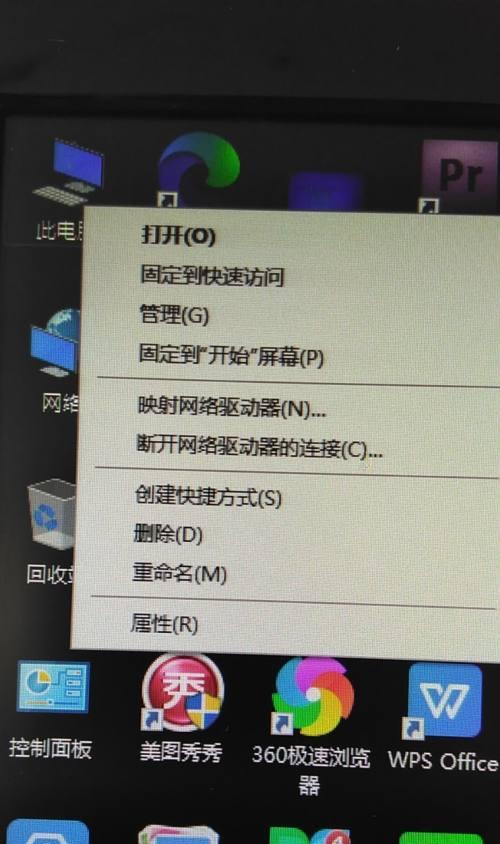
一、检查U盘接口及线缆
1.检查U盘接口是否松动或脏污,如果是,请重新插入U盘,并确保接口连接牢固。
2.检查U盘所使用的线缆是否损坏或不符合规格要求,如果是,请更换合适的线缆。

二、查看设备管理器
1.打开设备管理器,点击“开始”菜单,搜索并打开“设备管理器”。
2.在设备管理器中,找到“通用串行总线控制器”下的“USB串行总线控制器”。
3.右击“USB串行总线控制器”,选择“卸载设备”。
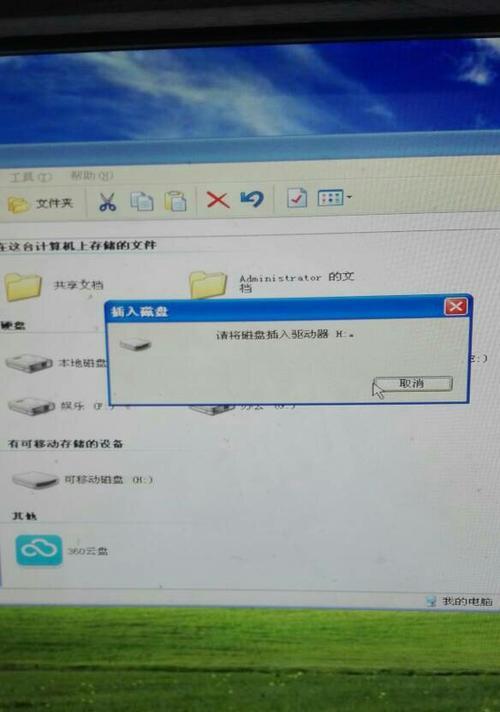
4.拔出U盘,重新插入U盘,等待系统重新安装驱动程序。
三、使用磁盘管理工具
1.点击“开始”菜单,搜索并打开“磁盘管理”。
2.在磁盘管理中,找到U盘所对应的磁盘。
3.右击U盘所对应的磁盘,选择“更改驱动器号和路径”。
4.在弹出的窗口中,点击“添加”按钮,为U盘分配一个可用的驱动器号。
四、使用命令提示符修复U盘
1.点击“开始”菜单,搜索并打开“命令提示符”。
2.在命令提示符中,输入以下命令并按回车键执行:chkdskX:/f(X为U盘所对应的驱动器号)。
3.等待命令提示符完成磁盘检查和修复过程。
五、尝试数据恢复工具
1.下载并安装一款可信赖的数据恢复工具,如Recuva、EaseUSDataRecoveryWizard等。
2.运行数据恢复工具,选择需要恢复的文件类型和存储位置。
3.扫描U盘并等待数据恢复工具完成扫描过程。
4.选择需要恢复的文件,并将其保存到其他可用存储设备上。
六、尝试硬件修复
1.如果以上方法均无法解决问题,可能是U盘硬件出现故障。
2.在此情况下,建议将U盘送至专业的数据恢复中心进行硬件修复。
当U盘在电脑上不显示时,我们可以通过检查接口、更换线缆、查看设备管理器、使用磁盘管理工具、使用命令提示符修复以及尝试数据恢复工具等方法解决问题。如果以上方法仍无效,可能需要考虑U盘硬件修复。无论采取何种方法,重要的是保护好数据,并及时备份重要文件,以防止数据丢失的风险。
转载请注明来自数码俱乐部,本文标题:《解决U盘在电脑上不显示的问题(恢复U盘正常显示状态,解决数据丢失问题)》
标签:盘不显示
- 最近发表
-
- 以航嘉电源怎么样?(解析航嘉电源的品质与性能)
- 在苹果设备上安装Windows10系统的完整教程(使用PE工具实现苹果设备上的双系统安装)
- 常用快捷键命令大全(掌握关键快捷键,事半功倍操作)
- 小白系统u盘重装教程(小白也能轻松操作,快速恢复电脑正常运行)
- 如何使用联想一键重装系统轻松安装Win7系统(联想一键重装系统教程及注意事项)
- 使用Windows镜像安装系统教程(详细步骤教你轻松安装Windows系统)
- EOSM3相机的功能与特点(一款优秀的微单相机,适合摄影爱好者使用)
- 使用u大师装机iso安装系统的详细教程(一步步教你使用u大师装机iso安装系统,轻松搞定电脑安装问题)
- 笔记本电脑配置参数详解(揭秘笔记本电脑内部核心硬件配置,助你选择最适合的电脑)
- 使用U启动盘轻松重装系统(简明教程帮你快速掌握重装系统的方法)
- 标签列表

